Google a récemment lancé sa nouvelle application d’appel vidéo, Duo, venant concurrencer des plateformes établies comme FaceTime, Skype, Facebook Messenger et Viber. Qu’apporte donc Duo de nouveau et est-ce une application facile à utiliser ? Nous allons explorer ensemble les différentes fonctionnalités de cette application pour vous permettre de communiquer aisément avec vos contacts, où qu’ils soient. Voici comment tirer le meilleur parti de Google Duo.
Pourquoi choisir Google Duo ?
Bien qu’il soit possible de passer des appels vidéo gratuits via Google Hangouts, Duo se présente comme un service plus épuré et optimisé. Il utilise votre numéro de téléphone mobile comme identifiant, contrairement à l’adresse Gmail pour Hangouts. À l’instar de Hangouts, Duo est multiplateforme, vous permettant de communiquer avec des amis utilisant des appareils Android ou iOS. De plus, Google assure que le service bénéficie d’un chiffrement de bout en bout, garantissant la confidentialité de vos conversations.
La fonctionnalité la plus originale de Duo est sans doute « Knock Knock ». Celle-ci permet à votre interlocuteur (sur Android uniquement, pour le moment) de voir un aperçu vidéo de vous avant de répondre à l’appel. Bien que cela puisse créer des situations cocasses si vous oubliez que la caméra est activée, cette fonctionnalité offre aussi l’opportunité de s’assurer que votre interlocuteur décroche l’appel, en lui montrant par exemple des billets de concert, une bague de fiançailles, ou tout autre élément que vous souhaitez partager.
Comment utiliser Google Duo : Télécharger l’application
Selon le système d’exploitation de votre appareil, rendez-vous sur l’App Store d’Apple ou le Play Store de Google pour télécharger Duo. Après l’installation et le premier lancement, vous devrez saisir votre numéro de téléphone. Un SMS contenant un code de vérification vous sera envoyé afin de confirmer votre identité. L’application requiert également l’autorisation d’accéder à certaines fonctionnalités comme votre appareil photo, vos contacts et le micro afin de pouvoir passer et recevoir des appels. Accordez ces permissions pour commencer à utiliser Duo.
Comment utiliser Google Duo : Premiers pas
Lorsque vous ouvrez l’application Duo, votre image en direct apparaît sur environ les deux tiers de l’écran, avec un grand bouton d’appel vidéo dans le tiers inférieur. Le seul autre élément notable est l’icône à trois points en haut à droite, qui vous donne accès au menu des paramètres. Ici, vous pouvez modifier quelques options (Google semble vouloir privilégier la simplicité et c’est une bonne chose). Vous pourrez ainsi choisir d’activer ou désactiver la fonctionnalité « Knock Knock », limiter l’utilisation des données mobiles, désenregistrer votre numéro de téléphone, ou encore consulter la liste des personnes que vous avez bloquées.
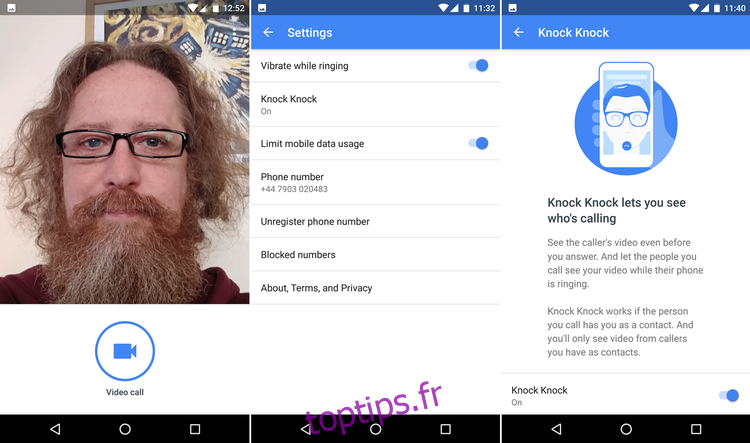
Pour passer un appel, appuyez sur le bouton « Appel vidéo » sur l’écran principal, puis sélectionnez un contact dans votre liste. Les personnes ayant installé Duo sont affichées en haut de la liste, tandis que les autres ont un bouton « Inviter » à côté de leur numéro. Lorsque vous avez trouvé la personne souhaitée, appuyez sur son numéro et l’appel démarre. Votre vidéo est désormais visible par le destinataire, comme le souligne le message « Souriez, Knock Knock est activé ! ».
Une fois l’appel accepté, plusieurs options s’offrent à vous. En bas à gauche de l’écran, vous voyez votre flux vidéo en direct. En appuyant dessus, votre vidéo passe en plein écran, tandis que l’image de votre interlocuteur est réduite à un petit cercle. Appuyez de nouveau pour revenir à l’affichage initial. En glissant depuis le bord gauche de l’écran, d’autres boutons apparaissent : un pour couper le micro et un autre pour alterner entre la caméra frontale et la caméra arrière, pratique si vous souhaitez montrer quelque chose à votre correspondant.
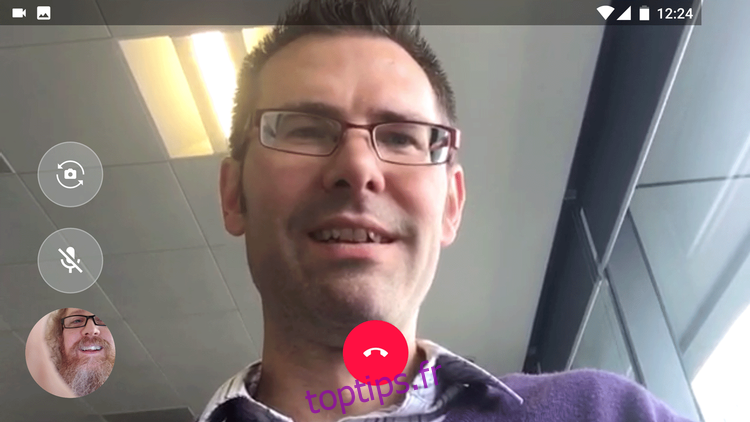
Le seul autre bouton disponible est le grand cercle rouge, qui met fin à l’appel. Notez que l’application fonctionne aussi bien en mode portrait qu’en mode paysage, ce qui est idéal pour les conversations de groupe car le mode paysage offre un meilleur angle de vue.
Voilà, c’est tout pour Google Duo. Comme nous l’avons souligné, Google a fait le choix de la simplicité pour cette application, vous permettant ainsi de vous concentrer sur l’essentiel : la conversation. Si vous hésitez encore quant à l’application d’appel vidéo gratuite à adopter, n’hésitez pas à consulter notre comparatif Google Duo vs Facetime vs Skype vs Messenger pour découvrir quelle application nous considérons comme la meilleure.